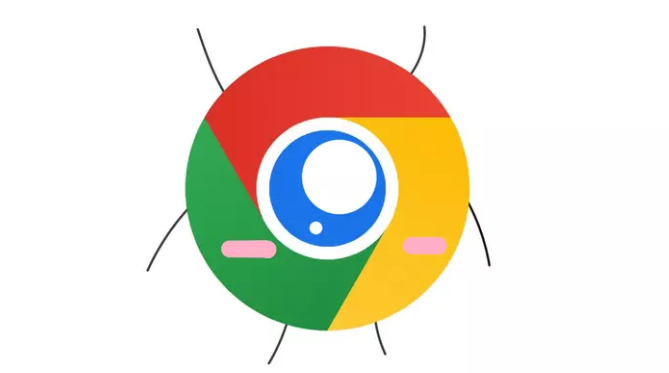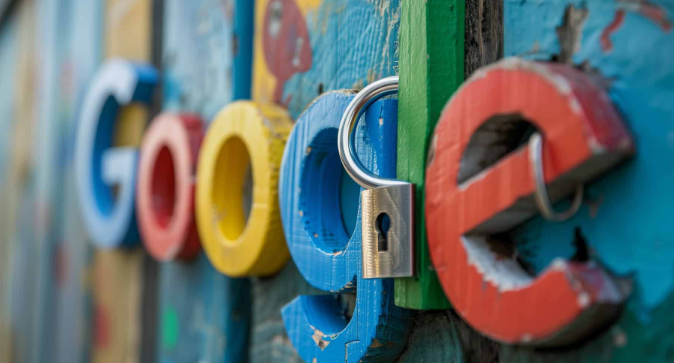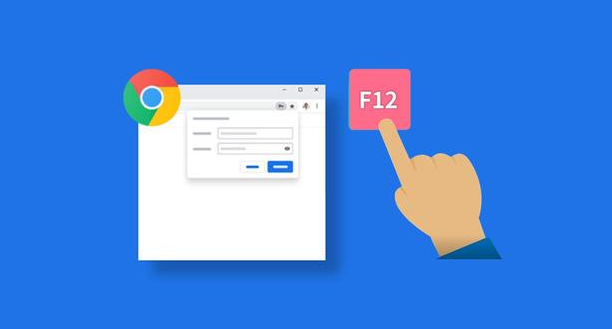怎样监控Google Chrome插件的网络行为
发布时间:2025-05-16
来源:谷歌浏览器官网
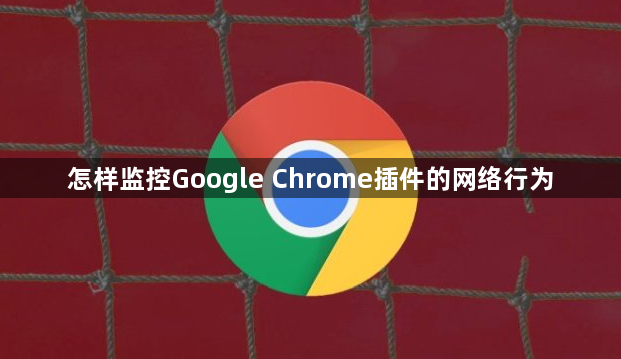
1. 使用浏览器开发者工具
- 启用开发者模式:在浏览器地址栏输入`chrome://extensions/`→打开右上角“开发者模式”→找到目标插件→点击“背景页”或“检查视图”。例如,某广告拦截插件的后台脚本会显示在“背景页”中,可实时查看其网络请求。
- 监控网络请求:按`F12`打开开发者工具→切换到“网络(Network)”标签页。所有插件发起的请求(如API调用、资源加载)会列在这里。例如,某天气插件每小时发送一次数据同步请求,可在列表中看到`weatherapi.com`的域名和响应时间。
2. 利用webRequest API
- 插件权限配置:在插件的`manifest.json`文件中添加`"permissions": ["webRequest", "
- 编写监听代码:在插件的`background.js`中写入监听逻辑。例如:
javascript
chrome.webRequest.onBeforeRequest.addListener(
function(details) {
console.log("请求URL: " + details.url);
},
{urls: ["
);
此代码会打印所有请求的URL,包括插件自身的网络行为。
3. 安装第三方监控插件
- 推荐工具:在Chrome应用商店搜索“Network Monitor”或“WebRequest Logger”→点击“添加到Chrome”。例如,安装“Postman Interceptor”后,可拦截并修改插件发出的API请求。
- 使用方法:安装后点击插件图标→选择“开始监控”→刷新页面。监控结果会显示请求方法(GET/POST)、响应状态码(如200、404)及数据传输大小(如5KB/次)。
4. 分析沙盒环境
- 隔离测试:使用“Sandboxie-Plus”插件将目标插件隔离运行。例如,某视频插件在沙盒中运行时,其网络请求不会干扰其他标签页,便于单独分析。
- 日志导出:在插件设置中启用“日志记录”(如某些开发工具插件支持),将网络行为保存为本地文件(如`.log`格式),方便后续排查。
5. 系统级网络监控
- Windows工具:使用系统自带的“资源监视器”(右键任务栏→选择“任务管理器”→切换到“性能”标签页→点击“打开资源监视器”)。在“网络”选项卡中,筛选Chrome进程(如`chrome.exe`),观察插件相关的上传/下载流量。
- 命令行工具:在终端输入`netstat -ano`→查找Chrome进程的PID(如1234)→监控其网络连接状态(如SYN_SENT表示正在建立连接)。
6. 限制插件网络权限
- 操作步骤:在`chrome://extensions/`中,点击插件的“详情”→调整“网站访问权限”。例如,某插件默认允许访问所有网站,可手动限制为仅`example.com`,避免不必要的网络行为。
- 效果验证:限制后刷新页面,若插件无法发送请求至被屏蔽的网站,说明权限控制生效。
7. 检查插件更新行为
- 自动更新监控:部分插件会定期检查更新(如每天一次)。在开发者工具的“网络”标签页中,搜索`chrome.google.com/extensions/checkupdates`,可查看插件与服务器的通信记录。
- 手动触发更新:在`chrome://extensions/`中,点击“更新全部”按钮→观察网络请求,确认插件是否向服务器发送版本校验信息。